Photoshop给竹林婚片加上梦幻的淡调青蓝色
摘要:效果图以青蓝色及红色为主,用通道替换来调是比较快的。这样可以快速得到所需的双色图片,后期只需要微调青色及人物肤色,并增加图片亮度即可。原图最...

效果图以青蓝色及红色为主,用通道替换来调是比较快的。这样可以快速得到所需的双色图片,后期只需要微调青色及人物肤色,并增加图片亮度即可。
原图

<点小图查看大图>
最终效果

1、打开素材图片,按Ctrl + J 把背景图层复制一层,进入通道面板,选择绿色通道,按Ctrl + A 全选,按Ctrl + C 复制,选择蓝色通道,按Ctrl + V 粘贴。点RGB通道返回图层面板,效果如下图。这一步得到比较纯的青色图片。

<图1>
2、创建色相/饱和度调整图层,对青色进行调整,参数设置如图2,效果如图3。这一步把图片中的青色转为较淡的青蓝色。
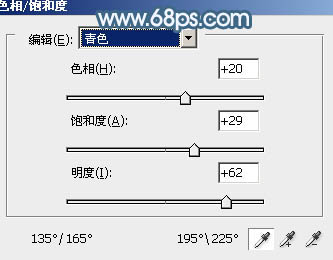
<图2>

<图3>
3、创建曲线调整图层,对RGB、绿、蓝进行调整,参数设置如图4 - 6,效果如图7。这一步主要把图片暗部调亮,并给图片增加蓝色。
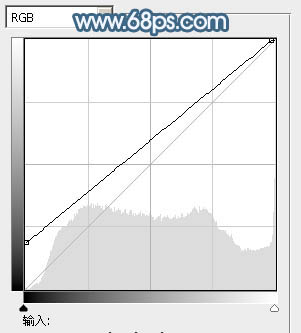
<图4>
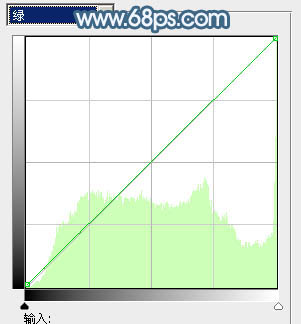
<图5>
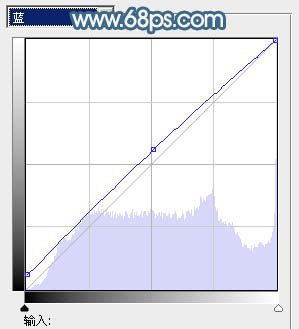
<图6>
【Photoshop给竹林婚片加上梦幻的淡调青蓝色】相关文章:
